כיצד לתקן את השגיאה "לא מותקן כרטיס SIM" באייפון?
האם אי פעם הרמתם את האייפון שלכם רק כדי לגלות את ההודעה המפחידה "אין כרטיס SIM מותקן" או "כרטיס SIM לא תקין" על המסך? שגיאה זו יכולה להיות מתסכלת - במיוחד כשאתם פתאום מאבדים את היכולת לבצע שיחות, לשלוח הודעות טקסט או להשתמש בנתונים סלולריים. למרבה המזל, הבעיה לרוב קלה לתיקון. במדריך זה, נסביר מדוע האייפון שלכם מציג "אין כרטיס SIM מותקן", את השיטות הטובות ביותר שלב אחר שלב לפתרון.
1. מה המשמעות של "לא מותקן כרטיס SIM"?
האייפון שלך מסתמך על SIM (מודול זיהוי מנוי) כרטיס כדי להתחבר לרשתות סלולריות. כאשר אתה רואה הודעה "אין SIM" או "SIM לא תקין", פירוש הדבר שהאייפון שלך אינו יכול לזהות או לקרוא את כרטיס ה-SIM, וזה יכול לקרות ממגוון סיבות, כגון:
- כרטיס ה-SIM אינו מונח כראוי במגש
- כרטיס ה-SIM או המגש מלוכלכים או פגומים
- תקלה בתוכנה או באג ב-iOS מונעים זיהוי של כרטיס ה-SIM
- בעיה בספק או בהפעלה
- נזק חומרה בתוך האייפון
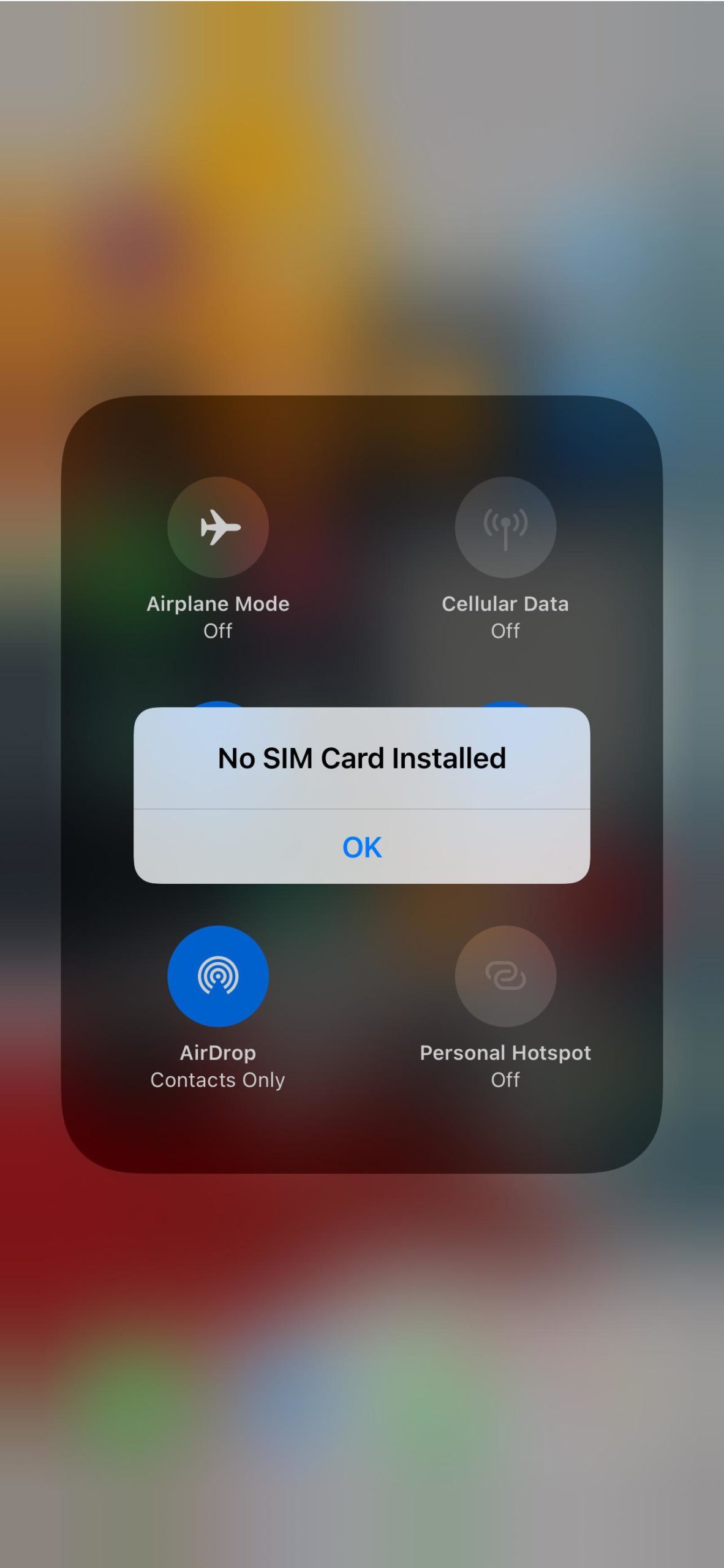
החדשות הטובות? לעתים קרובות ניתן לתקן זאת בעצמכם על ידי ביצוע מספר שלבים פשוטים לפתרון בעיות.
2. כיצד אוכל לתקן את השגיאה "לא מותקן כרטיס SIM" באייפון?
2.1 הכנס מחדש את כרטיס ה-SIM
הדבר הראשון שעליך לנסות הוא להוציא ולהכניס מחדש את כרטיס ה-SIM שלך.
כך תעשו זאת:
- כבה את האייפון שלך לחלוטין.
- הכנס כלי לחילוץ כרטיס ה-SIM או אטב נייר לחור הקטן במגש ה-SIM.
- משוך את המגש בעדינות, לאחר מכן הוצא את כרטיס ה-SIM ובדוק אותו לאיתור אבק, שריטות או לחות.
- נגבו אותו בעדינות בעזרת מטלית רכה ונטולת סיבים.
- הכנס אותו בזהירות, דחף את המגש בחזרה פנימה והפעל מחדש את האייפון.

לפעמים, צעד פשוט זה פותר את הבעיה באופן מיידי.
2.2 הפעלה וכיבוי של מצב טיסה
אם חיבור מחדש לא עובד, נסה לרענן את חיבור הרשת.
החלק למטה מהפינה הימנית העליונה כדי לפתוח מרכז הבקרה , הקש על ה- סמל מטוס כדי להפעיל את מצב טיסה, המתינו כ-10 שניות, ולאחר מכן הקישו עליו שוב כדי להשבית אותו.
חיבור מהיר זה מאלץ את האייפון שלך להתחבר מחדש לרשת של הספק שלך, מה שלעתים קרובות מנקה תקלות זמניות.
2.3 הפעלה מחדש או הפעלה מחדש בכפייה של האייפון
הפעלה מחדש מפנה תקלות תוכנה קלות.
- אֶל הפעלה מחדש , לך אל הגדרות > כללי > כיבוי , ולאחר מכן הפעל אותו שוב.
- אֶל הפעלה מחדש בכפייה (אם הטלפון לא מגיב):
באייפון 8 ואילך: לחצו ושחררו במהירות הגבר קול , לחץ ושחרר במהירות הורדת עוצמת הקול , לאחר מכן החזיקו את כפתור צד עד להופעת הלוגו של אפל.
לאחר ההפעלה מחדש, בדוק אם ה-SIM מזוהה כעת.

2.4 עדכון הגדרות iOS וספק
לפעמים, מערכת או תצורה מיושנים של הספק עלולים לגרום לשגיאה "לא מותקן כרטיס SIM".
כדי לעדכן את iOS:
- עבור אל הגדרות > כללי > עדכון תוכנה .
- אם מופיע עדכון, הקש על הורד והתקן להמשיך.

כדי לעדכן את הגדרות הספק:
- עבור אל הגדרות > כללי > אודות.
- בֶּרֶז עדכון אם מופיעה בקשה להגדרות ספק.
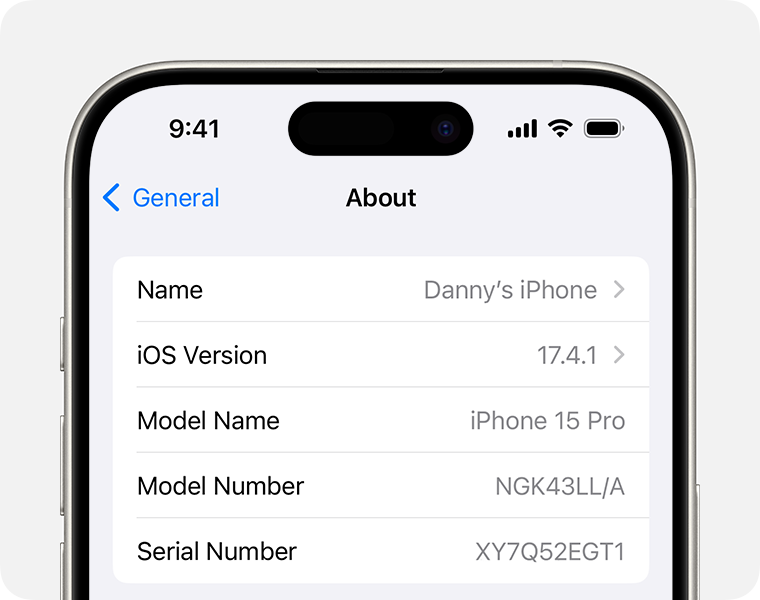
שמירה על הגדרות iOS וספק השירות מעודכנות מבטיחה שהאייפון שלך יתקשר כראוי עם הרשת הסלולרית.
2.5 איפוס הגדרות רשת
תצורות רשת פגומות עלולות להוביל לשגיאות בכרטיס ה-SIM. כדי לתקן זאת, עבור אל הגדרות > כללי > העברה או איפוס אייפון > איפוס > איפוס הגדרות רשת.

האייפון שלך יאתחל מחדש באופן אוטומטי. פעולה זו לא תמחק נתונים אישיים, אך היא תסיר סיסמאות Wi-Fi ותצורות VPN שנשמרו.
2.6 בדיקת כרטיס SIM או מכשיר אחר
ניתן לבודד את הבעיה על ידי החלפת כרטיסי SIM.
- הכנס את ה-SIM שלך לטלפון אחר. אם הוא עובד שם, הבעיה היא באייפון שלך.
- הכנס כרטיס SIM נוסף לאייפון שלך. אם האייפון מזהה את ה-SIM החדש, סביר להניח שה-SIM המקורי פגום.

אם כרטיס ה-SIM שלך פגום או לא פעיל, צור קשר עם הספק שלך לקבלת חלופה.
2.7 בדיקת נזק פיזי
אם האייפון שלך נפל או נחשף ללחות, רכיבים פנימיים הקשורים לזיהוי ה-SIM עלולים להינזק.
בדוק את
מגש ה-SIM
ו
חָרִיץ
לכלוך או קורוזיה גלויים. ניתן לנקות בעדינות את החריץ באמצעות מברשת יבשה ורכת או אוויר דחוס.
אם אתם חושדים שנזק לחומרה, דלגו אל תמיכת Apple או נסו את שלב תיקון התוכנה שלהלן.
3. תיקון מתקדם: תיקון מערכת iOS עם AimerLab FixMate
אם אף אחד מהשלבים הקודמים לא עבד, ייתכן שבאייפון שלך יש בעיות עמוקות יותר במערכת ה-iOS שמפריעות לזיהוי ה-SIM. במקרה זה, הפתרון היעיל ביותר הוא להשתמש בכלי תיקון ייעודי כמו AimerLab FixMate.
AimerLab FixMate היא תוכנת תיקון iOS מקצועית שנועדה לתקן מעל 200 בעיות נפוצות באייפון ובאייפד, כולל:
- "לא מותקן כרטיס SIM"
- "אין שירות" או "מחפש"
- אייפון תקוע על לוגו של אפל
- האייפון לא נדלק
- כשלים בעדכון מערכת
זה מתקן את iOS מבלי למחוק את הנתונים שלך ומשיב את המכשיר שלך לתפקוד רגיל תוך דקות.
כיצד להשתמש ב-AimerLab FixMate:
- התקינו את AimerLab FixMate (גרסת Windows) לאחר הורדתו למחשב.
- חברו את האייפון שלכם באמצעות כבל USB, ולאחר מכן גשו למצב תיקון רגיל - פעולה זו תתקן את רוב בעיות המערכת ללא אובדן נתונים.
- פעל לפי ההוראות שעל המסך כדי להוריד את חבילת הקושחה הנכונה, לאחר מכן לחץ כדי להתחיל והמתן לסיום התהליך.
- לאחר השלמת הפעולה, האייפון שלך יופעל מחדש, וכרטיס ה-SIM אמור להתגלות באופן אוטומטי.

4. מסקנה
השגיאה "לא מותקן כרטיס SIM" יכולה לנוע בין תקלה קלה בתוכנה ועד לתקלה חמורה בחומרה. התחילו בצעדים בסיסיים כמו החזרת כרטיס ה-SIM למקומו, הפעלת מצב טיסה, עדכון iOS או איפוס הגדרות רשת.
עם זאת, אם האייפון שלך עדיין מסרב לזהות את ה-SIM, סביר להניח שהדבר נגרם עקב פגיעה עמוקה יותר ב-iOS. במקרים כאלה, AimerLab FixMate הוא הפתרון האמין ביותר. הוא קל לשימוש, בטוח ומסוגל לתקן בעיות ברמת המערכת מבלי למחוק את הנתונים שלך.
באמצעות FixMate, תוכלו לשחזר במהירות את האייפון שלכם למצב רגיל ולקבל בחזרה את שירות הסלולר המלא – ללא תיקונים או החלפות יקרים.




